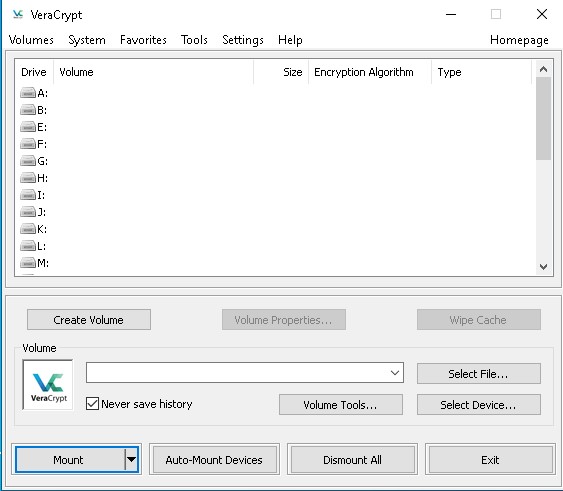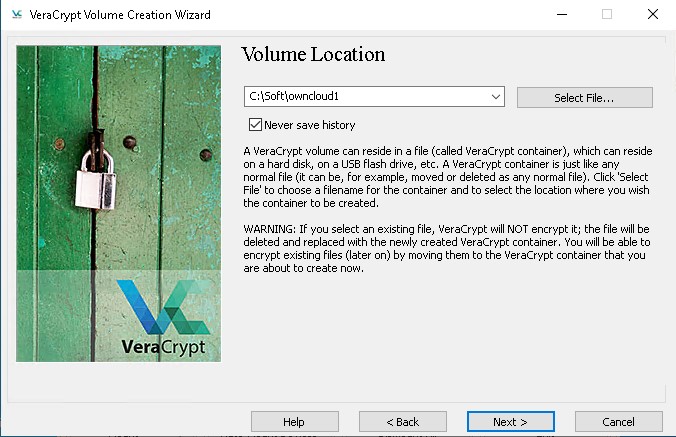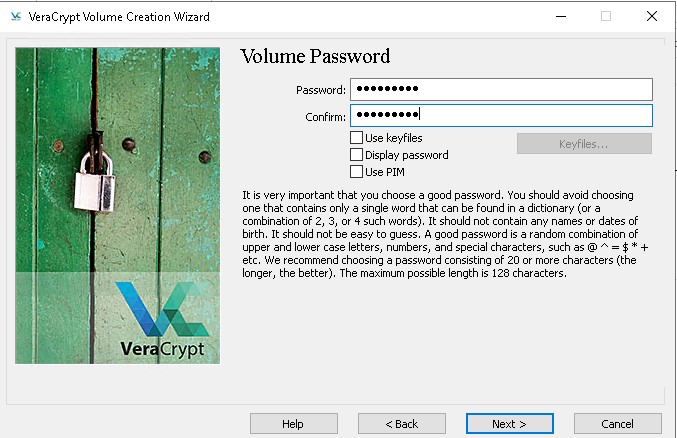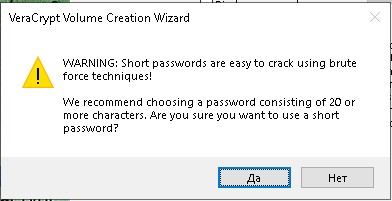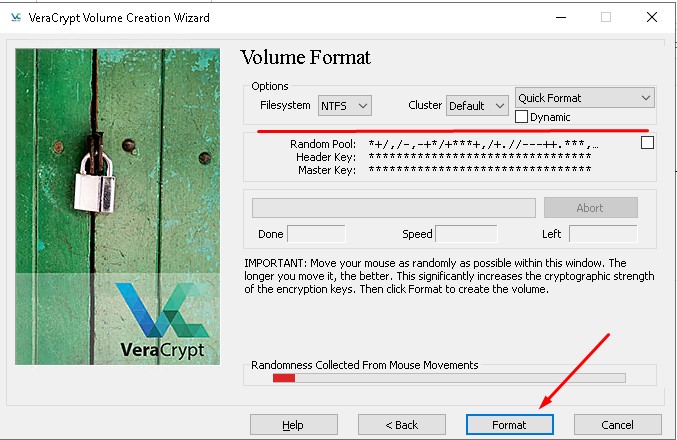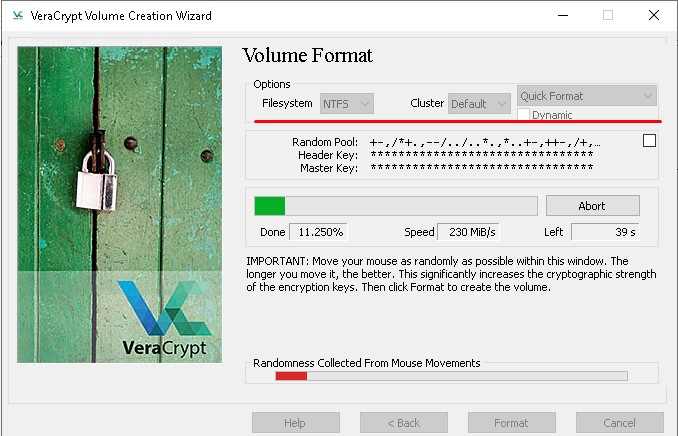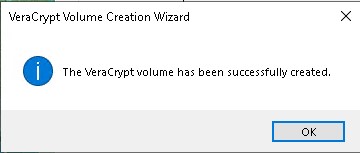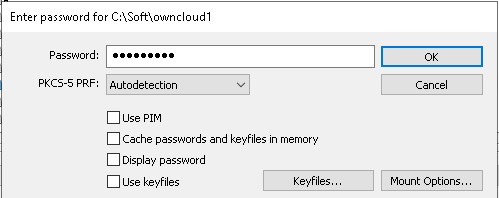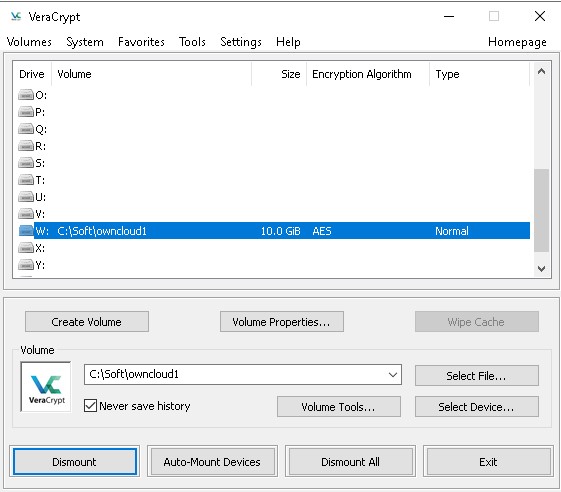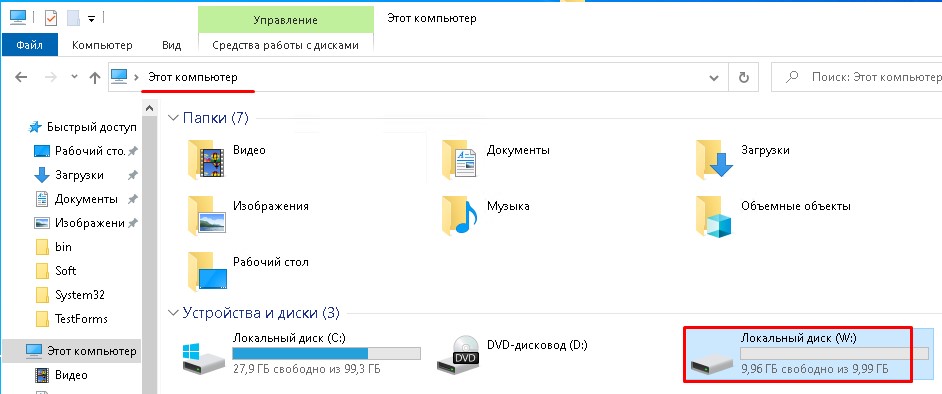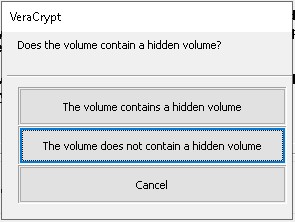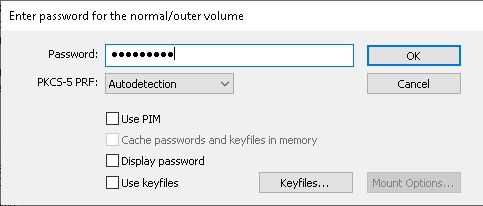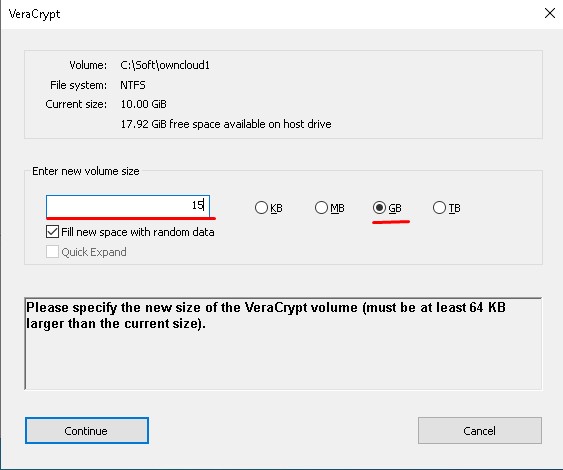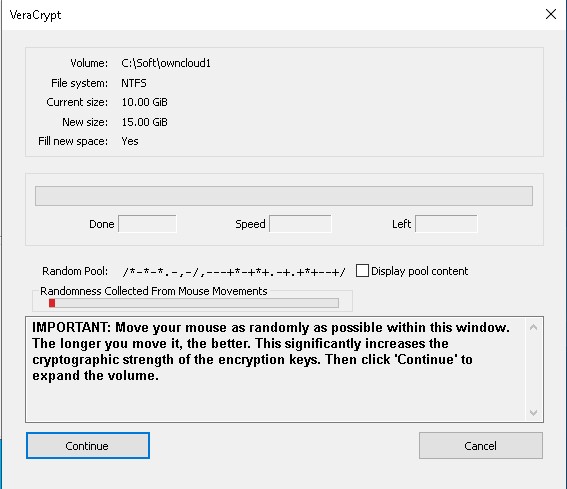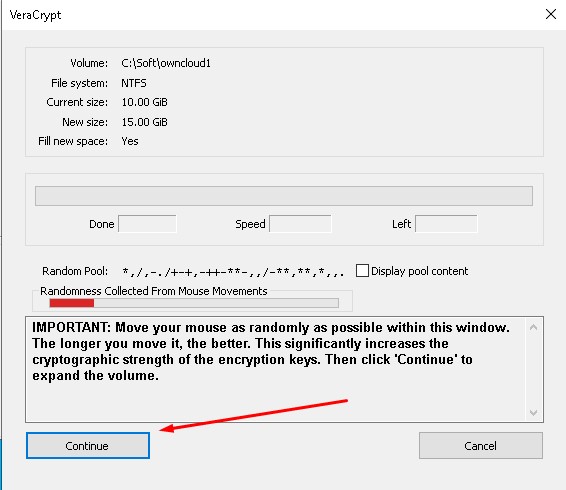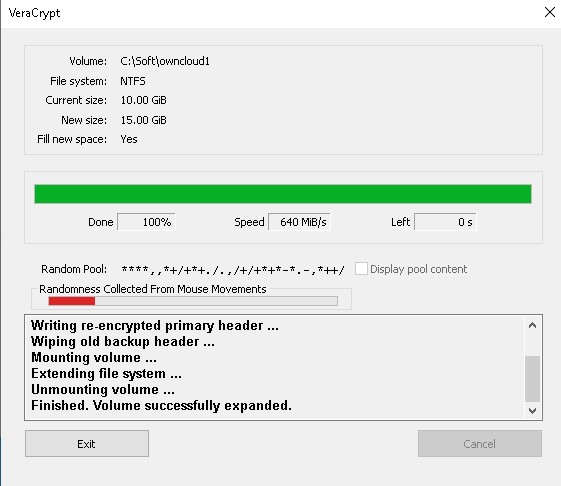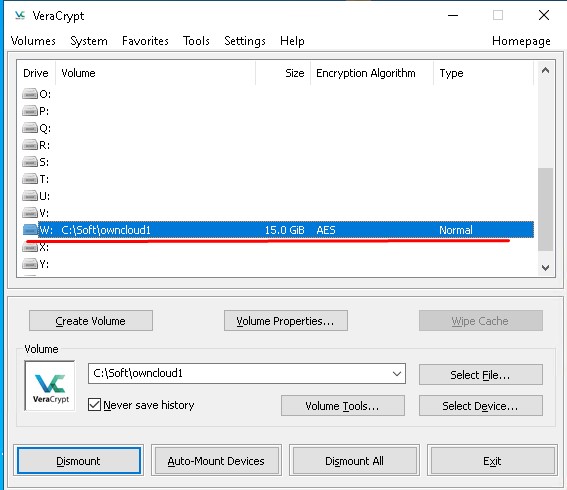Задача: Есть том который создан средствами утилиты VeraCrypt на котором у меня располагаются все наработки по работе, и они же в свою очередь синхронизируются с домашним хранилищем на базе OwnCloud, и представлены как логический диск W:. Т.к. для наработок я выделил место в размере 10Gb и на нем уже помимо наработок присутствуют файлы моего хобби "Собираю в гараже свой Вездеход на гусеницах", а они занимают место. Все ведь документируется, собирается в гараже как пакет, как движется, фотографируется, записываются видео с пояснениями и т.д.
Создал в OwnCloud аккаунт и включил его в группу 10Gb, теперь нужно этот диск W: расширить с 10Gb на 15Gb, т.е. нужно расширить шифрованный диск.
На заметку: Все дальнейшие действия ниже выполняются посредством учетной записи имеющей права локального администратора на системе.
Шаг №1: На Windows 10 Pro (Version: 10.0.18363.657) установливаю пакет:
На заметку: На момент написания заметки версия утилиты VeraCrypt 1.26.18, так что если спустя N-ного количества времени ссылка ниже изменится, значит она изменится.
https://launchpad.net/veracrypt/trunk/1.26.18/+download/VeraCrypt_Setup_x64_1.26.18.msi
Шаг №2: Запускаю утилиту VeraCrypt.exe
выглядит запущенная утилита следующим образом, ниже представлен ее скриншот для наглядного понимания
Шаг №3: Создаю зашифрованный том размером 10Gb:
Volume - Create New Volume… -
"Create an encrypted file container…": выбираю
и нажимаю Next
Volume Type: выбираю "Standard VeraCrypt volume
и нажимаю Next
Volume Location: через Select File… указываю именование место хранения тома, пусть будет: C:\soft\owncloud1
и нажимаю "Сохранить"
Never save history: Отмечаю галочкой
и нажимаю "Next >"
Encryption Algorithm: AESHash Algorithm: SHA-512
На заметку: можно выбрать произвольно все, в моем случае не принципиально
и нажимаю "Next >"
Volume Size: указываю 10 и отмечаю GB
На заметку: В текущей системе Windows 10 у Вас должно быть свободное место иначе ничего не получится
На заметку: Free space on drive C:\ is 27.92 GiB — свидетельствует сколько сейчас в текущей системе есть свободного места, т.к. более 20Gb, но размер в 10Gb мне позволителен
и нажимаю "Next >"
Volume Password: к примеру задаю 712mbddr@Volume Password Confirm: подтверждаю 712mbddr@
и нажимаю "Next >"
на уведомление от мастера VeraCrypt Volume Creation Wizard
VeraCrypt Volume Creation Wizard
WARNING: Short passwords are easy to crack using brute force techniques!
We recommend choosing a password consisting of 20 or more characters. Are you sure you want to use a short password?
отвечаю "Да"
Large Files: выбираю No
и нажимаю "Next >"
(Volume Format)
Filesystem: NTFSCluster: DefaultQuick Format: выбираю
и нажимаю "Format" и двигаю мышью дабы создать случайную последовательность
Ожидаю…
После мастер рапортует
VeraCrypt Volume Creation Wizard
The VeraCrypt volume has been successfully created.
Нажимаю "ОК", "Exit" (окна "VeraCrypt Volume Creation Wizard")
Шаг №4: Подключаю шифрованный раздел, как логический диск:
В утилите VeraCrypt, выделяю Drive: W: затем "Select File…": C:\Soft\owncloud1 и нажимаю "Открыть", получается вот так:
и нажимаю "Mount"
указываю парольную фразу на разблокировку
Password: ввожу 712mbddr@
остальные настройки оставляю как есть, т.е. по дефолту
и нажимаю "ОК"
Итого: шифрованный раздел подмонтирован, как логический диск W:
Шаг №5: По итогу если все сделано правильно выше в "Мой компьютер" появится логический диск W:
Шаг №6: Чтобы увеличить размер зашифрованного файла, к примеру, до 15Gb, тем самым логический диск W: стал тоже 15Gb нужно:
а) Закрываем все файлы, обращающиеся с логическим диском W:
б) Через утилиту VeraCrypt выделяем смонтированное подключение и нажимаем Dismount
в) Через утилиту VeraCrypt: Tools - Volume Expander
выбираем через "Select File…" путь до зашифрованного файла, т.е. C:\Soft\owncloud1 и нажимаем "Mount"
затем выбираем "The volume does not contain a hidden volume"
Указываю парольную фразу для расшифровки
Password: указываю 712mbddr@
остальные настройки оставляю как есть, т.е. по дефолту
и нажимаю "ОК"
Затем указываем номер размер тома, к примеру 15 (GB)
Enter new volume size: 15
Fill new space with random data (Заполните новое пространство случайными данными): отмечаю галочкой
и нажимаю «Continue»
Ожидаю…
и спустя некоторого количества времени процесс завершается успешно
и нажимаем Exit, Exit.
Шаг №7: Снова монтируем на W: файл C:\Soft\owncloud1 и вижу
что размер зашифрованного смонтированного файла стал равен 15.0 GiB
В "Мой компьютер"
и файлы, которые я на логический диск поместил остались и не потерялись.
Из всего разобранного выше я могу применить данную заметку к боевому использованию своего шифрованного контейнера и на логическом диске W: создать новый каталог и настроить синхронизацию с OwnCloud.
Итого, как полезно все тестировать и прорабатывать дабы после переносить на боевое, не беспокоясь что можно что-то да потерять.
На этом данная заметка завершена, с уважением автор блога Олло Александр aka ekzorchik.